win7设置投屏功能的方法 win7系统如何设置投屏
更新时间:2023-06-29 15:08:17作者:zheng
有些用户想要在win7电脑上开启投屏功能来将电脑画面投屏到其他设备,但是不知道该如何设置,今天小编给大家带来win7设置投屏功能的方法,有遇到这个问题的朋友,跟着小编一起来操作吧。
具体方法:
1.点击左下角“开始”,进驾喝入“控制面板”。
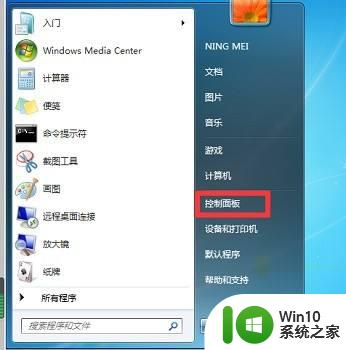
2.点击“网络和internet”。
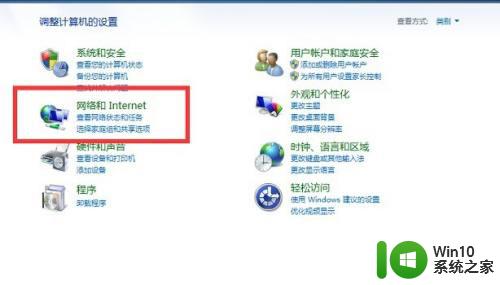
3.然后进入“网络和共享中心”。
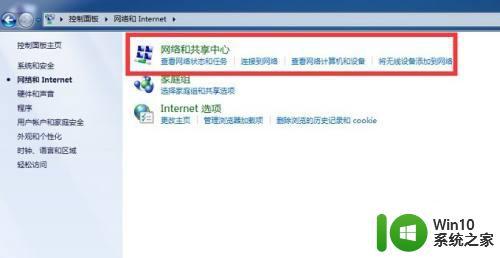
4.点击查看网络活动中的“公用网络”。
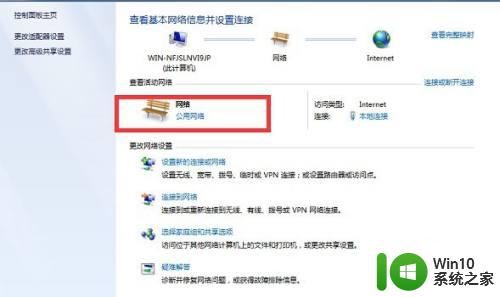
5.选择“家庭网络”。
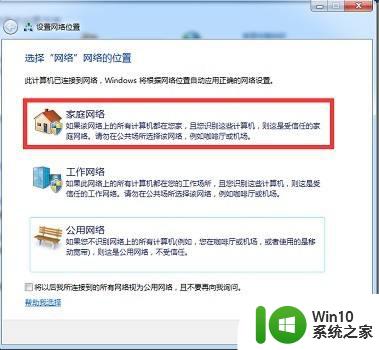
6.点击左上角“媒体流”,勾选如图所示的扬脾两个选项就可以投屏了。
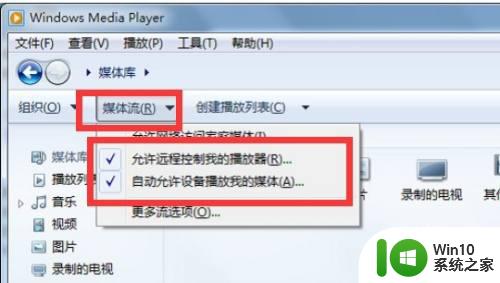
以上就是win7设置投屏功能的方法的全部内容,有遇到这种情况的用户可以按照小编的方法来进行解决,希望能够帮助到大家。
win7设置投屏功能的方法 win7系统如何设置投屏相关教程
- windows7怎么设置投屏功能 windows7投屏设置步骤
- win7系统连接投影仪在哪设置 win7连接投影仪设置方法
- win7如何设置投影仪显示屏幕 win7投影仪设置教程
- win7电脑投屏快捷键是什么 win7投屏快捷键怎么设置
- win7系统录屏功能在哪里 win7录屏功能如何设置
- win7电脑连接投影仪的步骤和设置方法 如何在win7系统中设置投影仪的显示模式和分辨率
- win7投屏的方法 win7怎么使用屏功能
- 笔记本电脑win7系统连接投影仪设置方法 win7笔记本电脑如何设置投影仪连接
- win7电脑设置屏幕屏保方法 win7系统如何设置屏保密码
- iphone投屏到win7的方法 iphone投如何屏到win7
- win7系统设置屏保的方法 win7 64位电脑如何设置屏幕保护
- windows7有投屏功能吗 windows7怎么使用投屏功能
- window7电脑开机stop:c000021a{fata systemerror}蓝屏修复方法 Windows7电脑开机蓝屏stop c000021a错误修复方法
- win7访问共享文件夹记不住凭据如何解决 Windows 7 记住网络共享文件夹凭据设置方法
- win7重启提示Press Ctrl+Alt+Del to restart怎么办 Win7重启提示按下Ctrl Alt Del无法进入系统怎么办
- 笔记本win7无线适配器或访问点有问题解决方法 笔记本win7无线适配器无法连接网络解决方法
win7系统教程推荐
- 1 win7访问共享文件夹记不住凭据如何解决 Windows 7 记住网络共享文件夹凭据设置方法
- 2 笔记本win7无线适配器或访问点有问题解决方法 笔记本win7无线适配器无法连接网络解决方法
- 3 win7系统怎么取消开机密码?win7开机密码怎么取消 win7系统如何取消开机密码
- 4 win7 32位系统快速清理开始菜单中的程序使用记录的方法 如何清理win7 32位系统开始菜单中的程序使用记录
- 5 win7自动修复无法修复你的电脑的具体处理方法 win7自动修复无法修复的原因和解决方法
- 6 电脑显示屏不亮但是主机已开机win7如何修复 电脑显示屏黑屏但主机已开机怎么办win7
- 7 win7系统新建卷提示无法在此分配空间中创建新建卷如何修复 win7系统新建卷无法分配空间如何解决
- 8 一个意外的错误使你无法复制该文件win7的解决方案 win7文件复制失败怎么办
- 9 win7系统连接蓝牙耳机没声音怎么修复 win7系统连接蓝牙耳机无声音问题解决方法
- 10 win7系统键盘wasd和方向键调换了怎么办 win7系统键盘wasd和方向键调换后无法恢复
win7系统推荐
- 1 风林火山ghost win7 64位标准精简版v2023.12
- 2 电脑公司ghost win7 64位纯净免激活版v2023.12
- 3 电脑公司ghost win7 sp1 32位中文旗舰版下载v2023.12
- 4 电脑公司ghost windows7 sp1 64位官方专业版下载v2023.12
- 5 电脑公司win7免激活旗舰版64位v2023.12
- 6 系统之家ghost win7 32位稳定精简版v2023.12
- 7 技术员联盟ghost win7 sp1 64位纯净专业版v2023.12
- 8 绿茶ghost win7 64位快速完整版v2023.12
- 9 番茄花园ghost win7 sp1 32位旗舰装机版v2023.12
- 10 萝卜家园ghost win7 64位精简最终版v2023.12